最近,电脑笔记网身边使用 Win11 的小伙伴反映,在使用 Windiws11 时,在电脑桌面鼠标右击想要打开右键菜单时会卡死,有时候等好几秒,甚至很久右键菜单都不会显示出来,Win11 右击文件夹卡死怎么办呢?电脑笔记网研究了下发现这个问题是可以解决的,下面就跟我们一起来看看 Windows11 右键文件夹卡死解决办法吧。
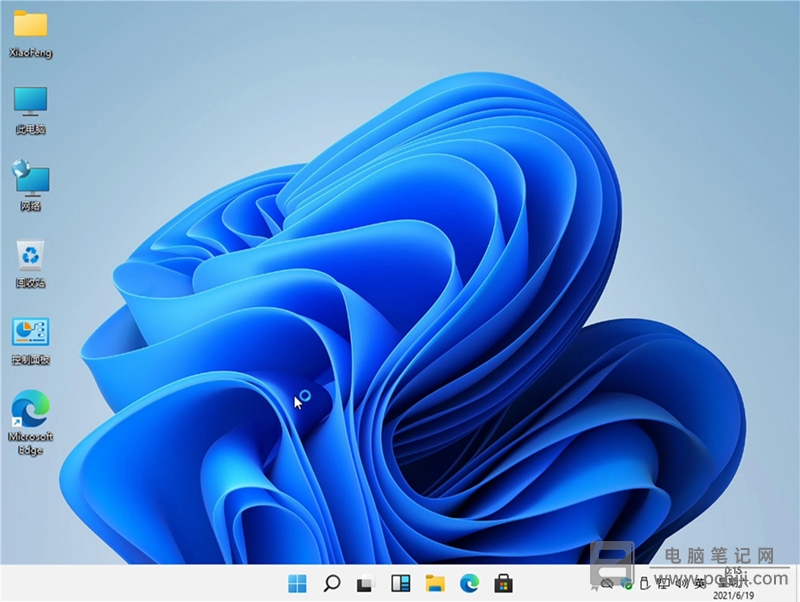
Windows11 右键文件夹卡死解决办法
1、我们如果再遇到 Win11 右击文件夹卡死时,可以使用快捷键“ctrl+alt+delete”将 Windows11 的任务管理器打开;
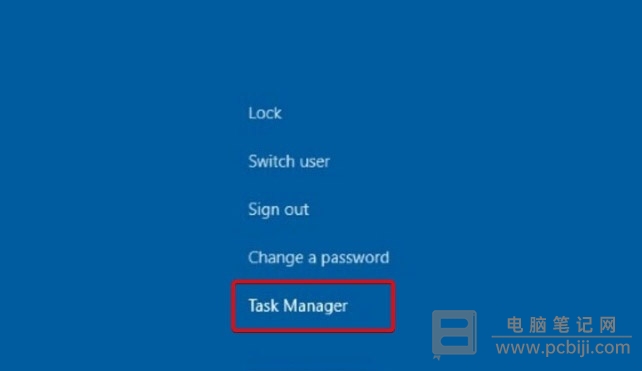
2、进入任务管理器后,我们找到“进程”并点击它,一般是在菜单栏下面的第一个就是,然后在下面的进程中找到“文件资源管理器”的进程,右击将它结束掉,你会看到桌面的文件夹、甚至任务栏都会消失,不要紧张,是正常的;
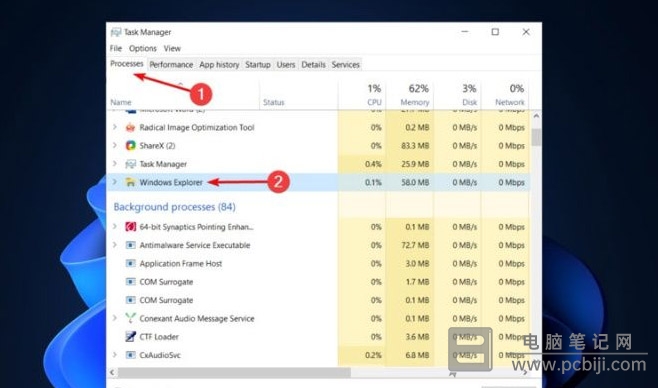
3、这时,我们可以选择重启电脑,或者新建一个“explorer.exe”的进程,电脑笔记网还是建议大家重启下电脑的,避免再产生不必要的错误;
4、进入 Win11 后,我们随点点开任意一个文件夹,在上方菜单栏中“查看”的旁边会找到“···”的按钮,这个就是“选项”按钮,点击它;
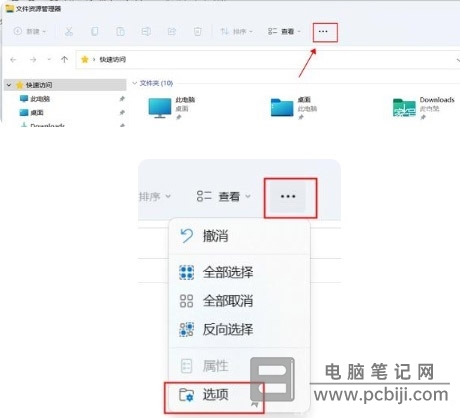
5、在弹出的页面中点击“查看”,然后在下方的内容中找到“在单独的进程打开文件夹窗口”,将它前面的“勾”勾选上,以后我们再在 Windows11 右键文件夹时会启用新进程来打开,卡死的概率就会小很多了。
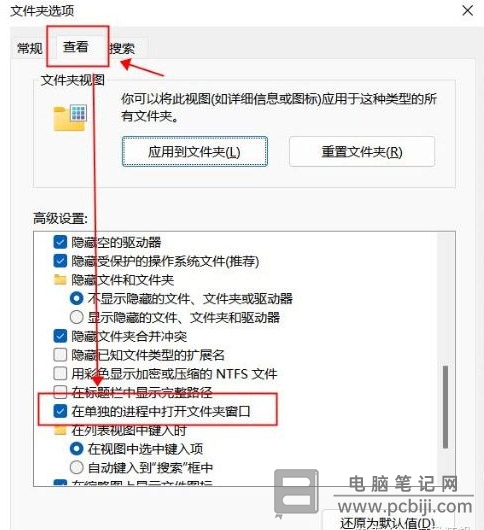
以上的这些内容就是 Win11 右击文件夹卡死怎么办的解决教程,使用 Windows11 的小伙伴如果有被这个问题困扰就可以来看看这篇教程,Windows11 还不是那么完善,出现这种 Windows11 右键文件夹卡死的情况也不用大惊小怪,Windows11 走向稳定还需要一段时间。